Ändern der AutoFormatting-Regeln (Microsoft Word)
Es gibt zwei Arten der automatischen Formatierung, die mit Word durchgeführt werden können. Das erste, AutoFormat während der Eingabe, wird während der Eingabe ausgeführt (Sie haben es erraten).
Das zweite, einfache alte AutoFormat wird ausgeführt, wenn Sie die Funktion in Aktion setzen, wie im vorherigen Tipp beschrieben.
Mit Word können Sie die Art der Aktionen steuern, die AutoFormat bei der Verarbeitung eines Dokuments ausführt. Wenn Sie die Funktionsweise von AutoFormat ändern möchten, gibt es zwei Möglichkeiten. Zunächst können Sie im Menü Extras die Option AutoKorrektur (oder AutoKorrekturoptionen) auswählen. Word zeigt dann das Dialogfeld AutoKorrektur an, in dem Sie sicherstellen sollten, dass die Registerkarte AutoFormat ausgewählt ist. Die zweite Möglichkeit besteht darin, AutoFormat aus dem Menü Format auszuwählen.
Klicken Sie im daraufhin angezeigten Dialogfeld AutoFormat auf Optionen. (Siehe Abbildung 1.)
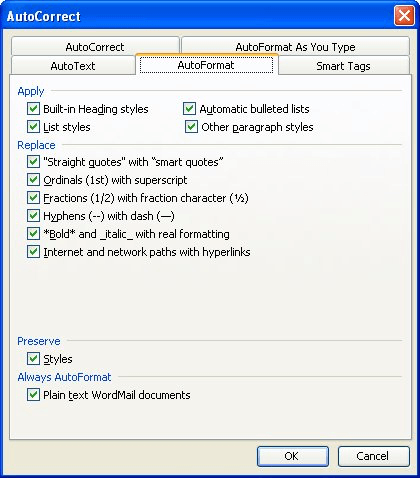
Abbildung 1. Die Registerkarte AutoFormat des Dialogfelds AutoCorrect.
Unabhängig von der Methode, mit der Sie auf die Optionen zugreifen, zeigt Word eine Liste der Formatierungsaktionen an, die von AutoFormat angewendet werden können. Jeder Aktion ist ein Kontrollkästchen zugeordnet. Wenn Sie ein Kontrollkästchen aktivieren, wird die zugehörige Aktion ausgeführt. Deaktivieren Sie das Kontrollkästchen, um zu verhindern, dass AutoFormat eine Aktion ausführt.
WordTips ist Ihre Quelle für kostengünstige Microsoft Word-Schulungen.
(Microsoft Word ist die weltweit beliebteste Textverarbeitungssoftware.) Dieser Tipp (639) gilt für Microsoft Word 97, 2000, 2002 und 2003. Sie finden eine Version dieses Tipps für die Multifunktionsleistenschnittstelle von Word (Word 2007) und später) hier: